Sama, saya juga sangat ngefans dengan anime lho hehehe. Tidak cuma satu, tapi tujuh anime sekaligus saya ikuti update episode per-minggunya. Dulu saya hanya menontonnya secara online di HP. Namun lama-kelamaan saya merasa kurang puas, saya kemudian mendownloadnya untuk saya putar di TV LED yang lebih lebar. Berangkat dari pengalaman pribadi inilah kali ini saya akan membahas tutorial tentang cara download anime lewat HP dan PC/Laptop.
Salah satu situs download anime favorit saya adalah Oploverz. Berbagai judul anime bisa ditemukan di sini. Mulai A sampai Z, lengkap, subtitle Indonesia lagi. Ada Naruto Shippuden, One Piece, Dragon Ball Super, Hinako Note dan masih banyak lagi. Link downloadnya juga banyak, jadi kalau salah satu sedang trouble masih ada pilihan link download yang lain. Langsung saja kita masuk ke cara mendownload anime di Oploverz.
Cara Download Anime di Oploverz
Sebagai bahan praktek tutorial kali ini akan saya contohkan cara download Dragon Ball Super di Oploverz. Dan, kali ini saya menggunakan PC/Laptop, tapi jangan khawatir kalau kawan pakai HP android, tampilannya sama saja. Yuk lanjut :
1. Langsung saja gunakan browser yang ada di HP atau PC/Laptop kawan, saya menggunakan chrome. Maka langsung saja saya ketik "Dragon Ball Super Oploverz". Saya tambahi keyword "Oploverz" maksudnya supaya pencariannya lebih spesifik, seperti gambar di bawah ini. Lalu saya klik/tap laman paling atas "Dragon Ball Super | Oploverz ID".
2. Muncul halaman utama Oploverz untuk anime Dragon Ball Super, seperti di bawah ini tampilannya, ada banyak episodenya. Misal yang ingin saya download adalah episode 97, maka saya klik/tap "Dragon Ball Super Episode 97 Subtittle Indonesia".
3. Muncul halaman seperti di bawah ini.
scroll/arahkan ke bawah sampai pada pilihan Link download serta format Video seperti di bawah ini tampilannya. Pilih salah satu yang sesuai dengan kebutuhan kawan. Misal kalau saya memilih untuk pengguna LED, format mp4 kualitas 480p. Maka pilihannya adalah seperti pada gambar di bawah ini. Lalu klik/tap "Zippyshare".
4. Tunggu beberapa detik kemudian munculah halaman ini, langsung saja klik/tap kata "Investasi".
Atau kadang-kadang yang muncul bisa juga halaman ini, kalau halaman ini yang muncul maka klik/tap "Cilukbaa!Linknya di sini, gan!"
5. Muncul halaman dengan heading MENUJU LINK, langsung saja klik/tap pada "MENUJU LINK".
6. Hampir selesai, File Video yang kita cari akhirnya muncul, langsung saja klik/tap "DOWNLOAD NOW".
7. Selesai, file sedang didownload, tunggu saja hingga 100%.
Bagaimana ? Mudah sekali bukan ? Sesimpel itulah cara download anime bahasa indonesia dengan Oploverz. Saya harap bisa sedikit banyak membantu kawan yang hobynya nonton anime. Terima kasih sudah menyempatkan waktu untuk membaca artikel di Blog Contoh Cara Langkah. Sampai ketemu kawan.
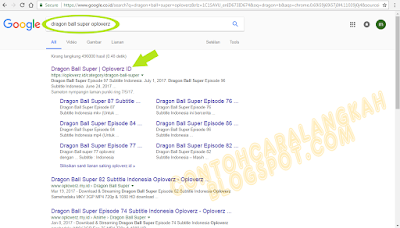

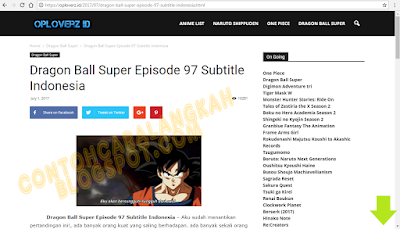


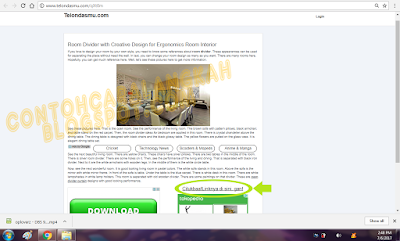
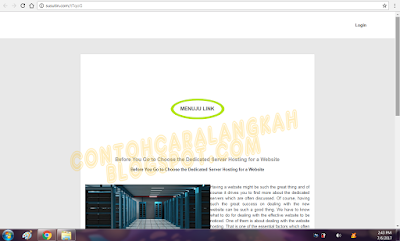
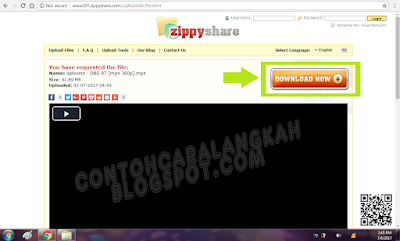
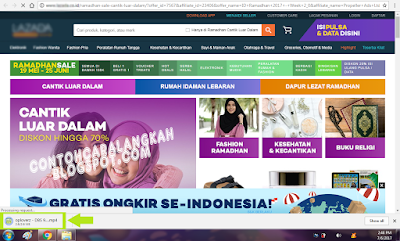
makasih gan akhirnya bisa lihat anime di laptop
BalasHapusTapi aku pas download kok gk ada subtitle nya gan...?? Mohon dijawab��
BalasHapusIya gan saya juga sama
HapusIah gan, saya juga sama
BalasHapusGimana solusinya nih
Komentar ini telah dihapus oleh administrator blog.
BalasHapus